Accu-Chek SmartGuide App
Alarme anzeigen, einstellen & interpretieren
In diesem Artikel erfahren Sie, wie Sie Alarme und Erinnerungen in der Accu-Chek SmartGuide App anzeigen, einstellen und interpretieren.
Accu-Chek SmartGuide App
In diesem Artikel erfahren Sie, wie Sie Alarme und Erinnerungen in der Accu-Chek SmartGuide App anzeigen, einstellen und interpretieren.

Die Accu-Chek SmartGuide App informiert Sie mit Alarmen und Erinnerungen, wenn Ihre Zuckerwerte Aufmerksamkeit brauchen und ermöglichen Ihnen damit, rechtzeitig und angemessen auf bestimmte Situationen reagieren zu können. Ziel sollte es sein, möglichst lange in Ihrem persönlichen Zielbereich zu sein. Diesen legen Sie gemeinsam mit Ihrem Diabetesteam fest.
Die Accu-Chek SmartGuide App verfügt über verschiedene Möglichkeiten, Alarme und Erinnerungen für Ihre Zuckerwerte und die Funktionalität des Accu-Chek SmartGuide Sensors einzustellen.
Alarme zu Ihren Zuckerwerten können Sie unter Therapie-Einstellungen > Glukosealarme einsehen und bearbeiten. Kritische Hinweise sowie Erinnerungen für den Sensorablauf sind in den App-Einstellungen zu finden.
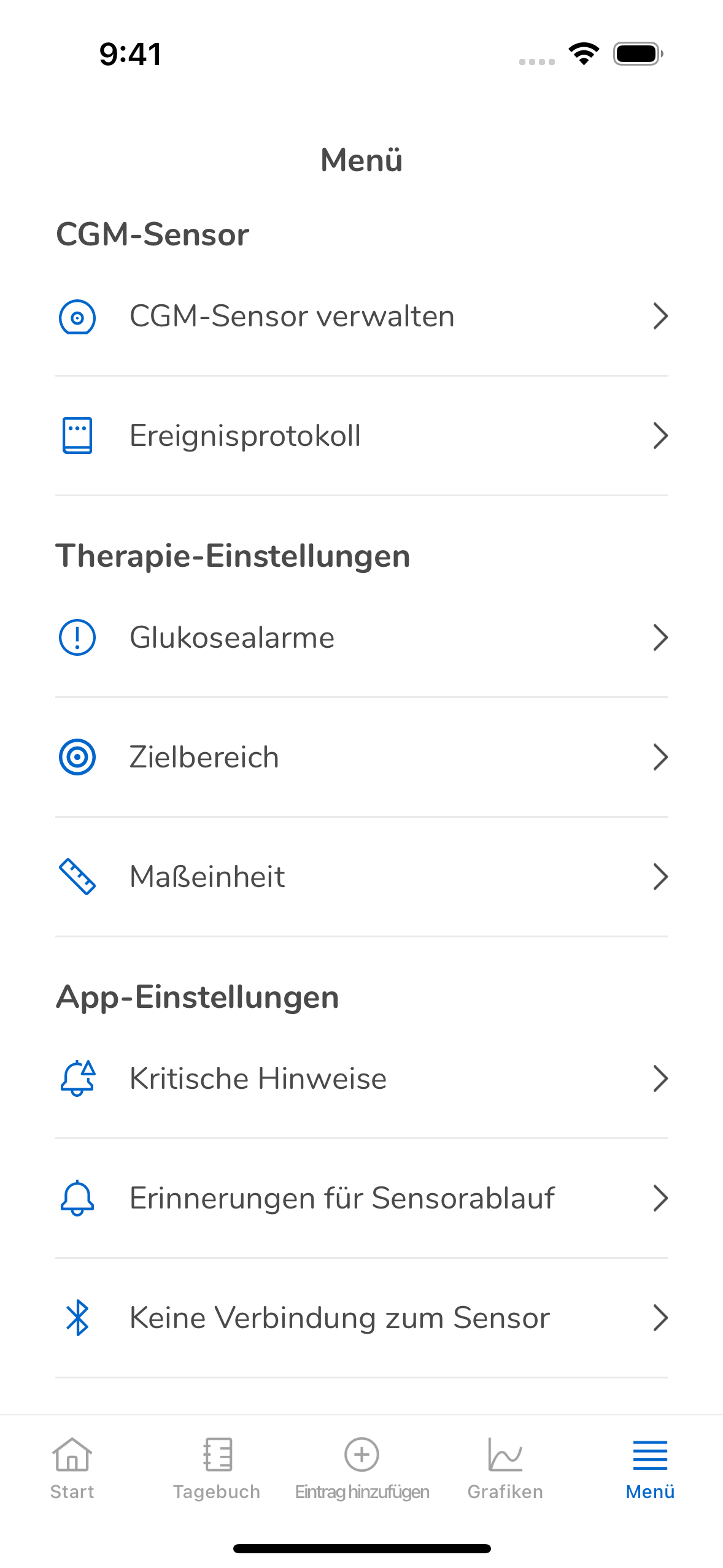
Vielleicht schalten Sie Ihr Smartphone zwischendurch stumm oder in den “Nicht stören”-Modus. Damit die Accu-Chek SmartGuide App Ihnen auch dann wichtige Alarme und Benachrichtigungen senden kann und Sie jederzeit schnell auf Veränderungen Ihrer Zuckerwerte reagieren können, verfügt die App über die Option Kritische Hinweise. Um diese zu aktivieren, tippen Sie auf Menü > Kritische Hinweise. Sie gelangen dann mit einem Klick in Ihre Smartphone-Einstellungen für die Accu-Chek SmartGuide App, wo Sie unter der Option Mitteilungen auswählen können, ob Sie Mitteilungen erlauben, um alle Benachrichtigungen zuzulassen, oder nur Kritische Hinweise. Bei iOS gehen Sie folgendermaßen vor:
Sie können die Benachrichtigungen über die App auch deaktivieren. Dies wird jedoch aus Sicherheitsgründen nicht empfohlen. Wenn Sie sich doch dazu entscheiden, zeigt die Accu-Chek SmartGuide App eine Warnung an, um sicherzustellen, dass Sie diese Wahl bewusst getroffen haben und die Konsequenzen kennen.
Wenn die Benachrichtigungen in der App zwar aktiviert wurden, aber im allgemeinen Betriebssystem Ihres Smartphones nicht erlaubt sind, wird nur das Glockensymbol mit einem roten Punkt auf dem Startbildschirm angezeigt. Wenn Sie darauf tippen, wird die Pop-up-Benachrichtigung der App aktiviert. Sobald die Benachrichtigungen wieder aktiviert werden, wird statt des Glockensymbols die jeweilige Push-Benachrichtigung angezeigt, damit Sie den Alarm vollständig sehen können.
Da es für die Möglichkeit rechtzeitig zu reagieren entscheidend ist, dass Sie Ihre Benachrichtigungen optimal einstellen, wird ein Symbol angezeigt, wenn Ihre Einstellungen verhindern, dass Sie Benachrichtigungen erhalten. Dieses Symbol wird beispielsweise angezeigt, wenn Sie “Nicht stören” umgehen (Android), “Kritische Hinweise” (iOS) deaktiviert oder alle Benachrichtigungen der Accu-Chek SmartGuide App deaktiviert haben. Das Symbol wird oben rechts auf dem Startbildschirm (links neben dem Accu-Chek SmartGuide Predict Symbol) angezeigt. Es gibt drei Varianten:
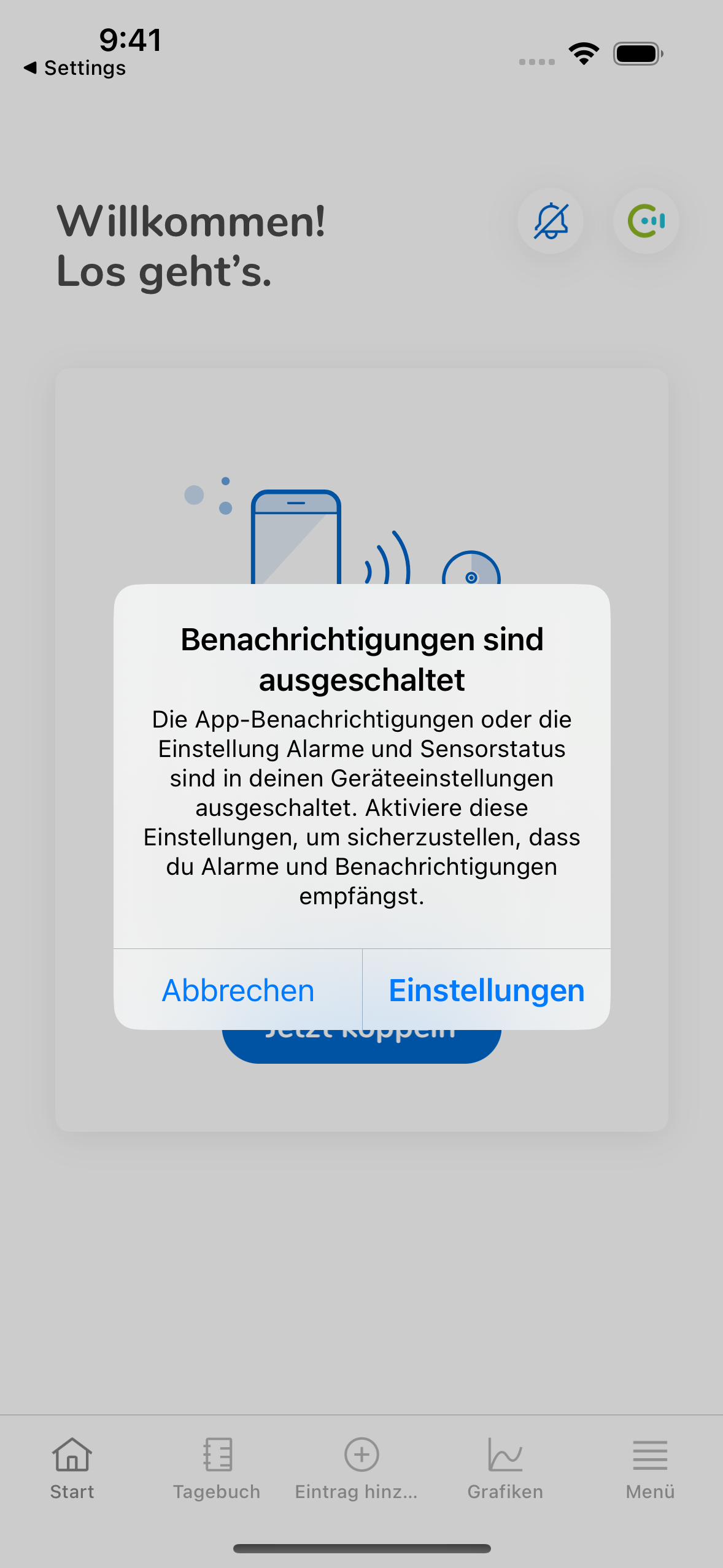
Unter Glukosealarme können Sie Alarme für Ihren Zuckerspiegel einrichten, wenn dieser über oder unter Ihrem Zielbereich liegt. Diese Alarme sind standardmäßig aktiviert, können jedoch einzeln deaktiviert werden. Eine Deaktivierung ist aber nicht zu empfehlen.
Sie können wählen, bei welchen Zuckerwerten die einzelnen Alarme ausgelöst werden sollen. Die Werte können jedoch nicht in Ihrem Zielbereich liegen. Wenn ein bestimmter Grenzwert überschritten und der zugehörige Alarm aktiviert ist, wird der Alarm in der Accu-Chek SmartGuide App ausgelöst und Sie können entsprechend darauf reagieren. In der App sind die in den “Standards of Care” der Amerikanischen Diabetes Association (ADA) empfohlenen Standard-Glukosewerte voreingestellt.
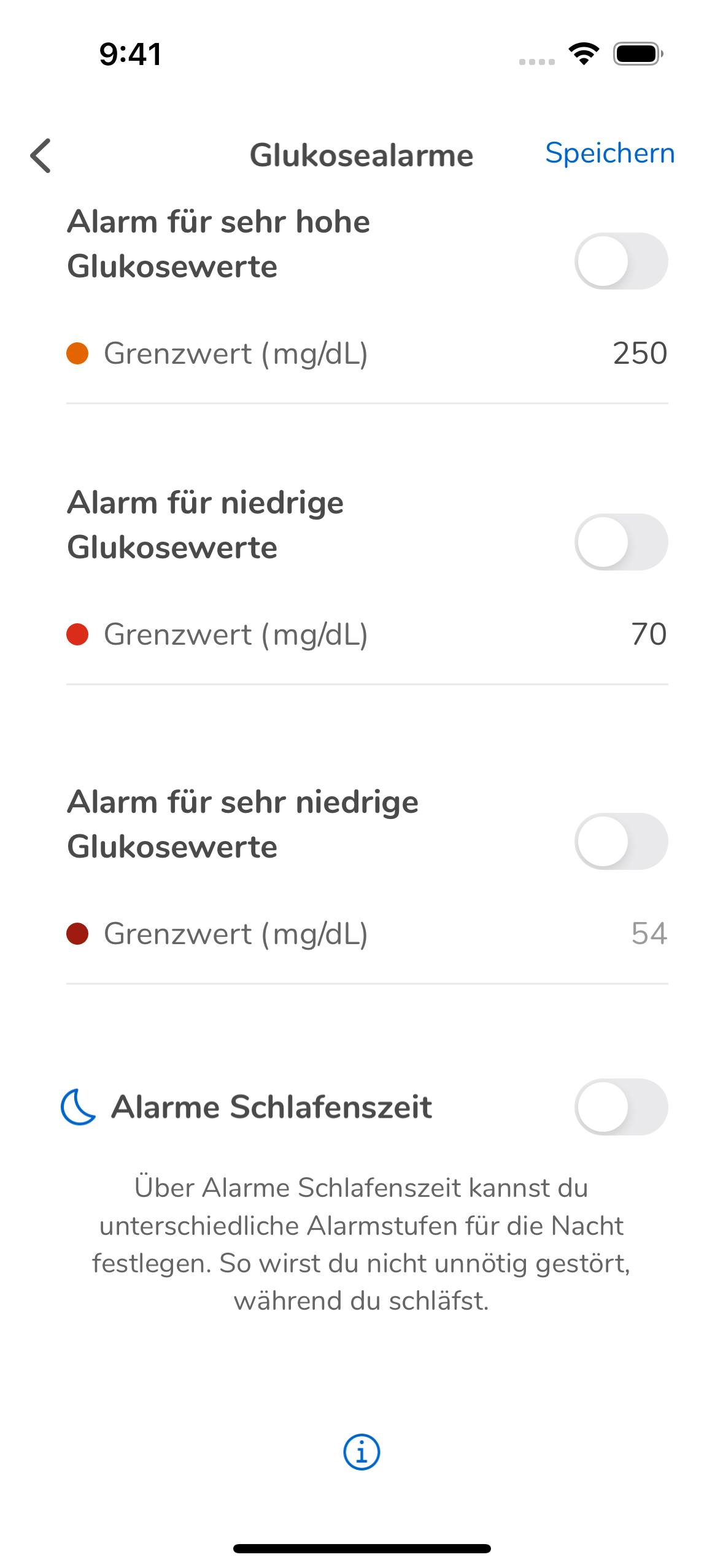
Um nachts nicht gestört zu werden, können Sie die Option “Alarme Schlafenszeit” aktivieren und für diesen Zeitraum andere Alarmgrenzwerte festlegen. Tippen Sie dafür auf Menü und anschließend auf Glukosealarme. Hier stellen Sie dann die Alarme für die Wach- und Schlafenszeit wie gewünscht ein und legen Ihre voraussichtliche Schlafenszeit fest.
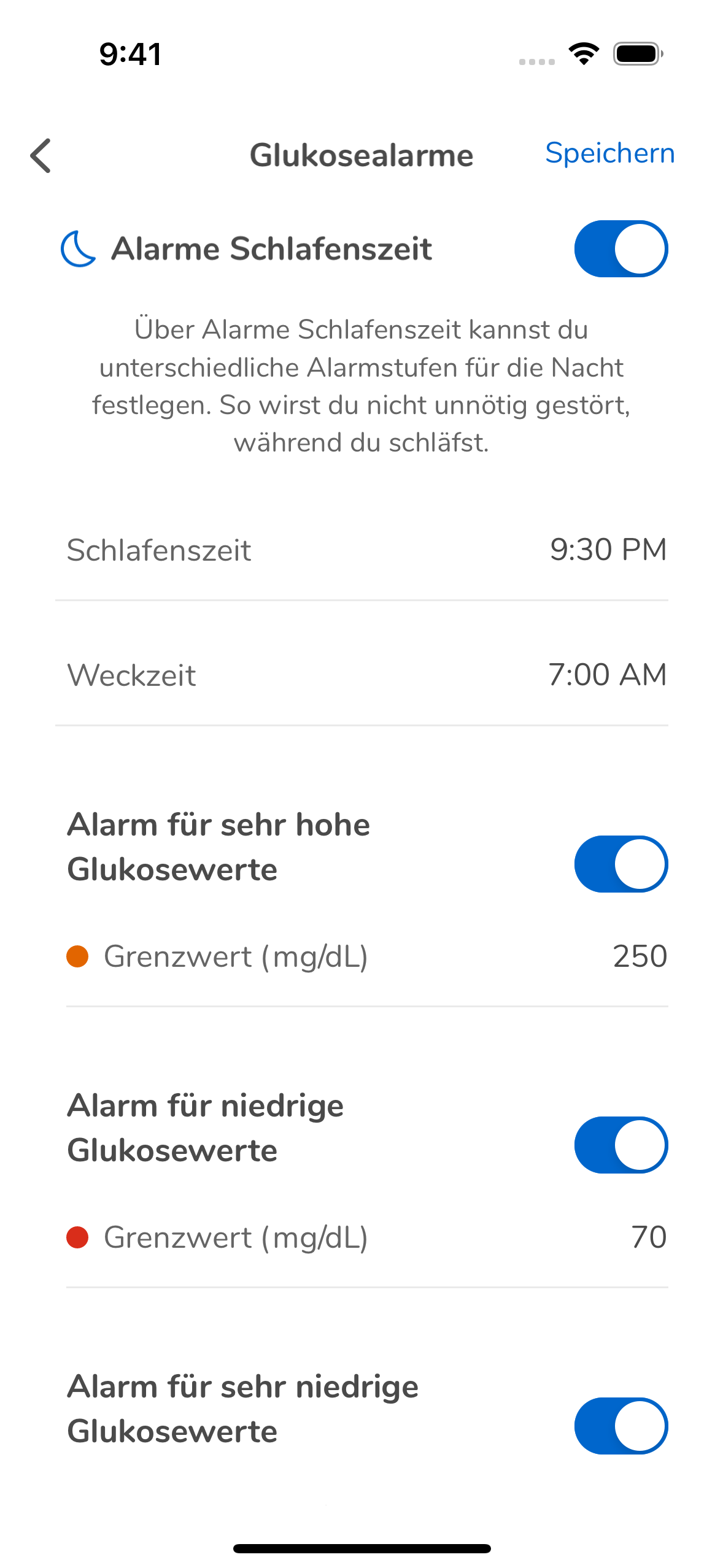
Um eine Erinnerung zu erhalten, wenn Ihr Accu-Chek SmartGuide Sensor in Kürze abläuft, tippen Sie auf Menü und Erinnerungen für Sensorablauf. Wählen Sie dort, ob Sie 24 Stunden vor dem Ablauf, 2 Stunden vor dem Ablauf oder zu beiden Zeitpunkten erinnert werden möchten. Dank dieser Erinnerung können Sie rechtzeitig entsprechende Vorbereitungen treffen, um Ihren Accu-Chek SmartGuide Sensor nach Ablauf direkt zu ersetzen. Weitere Informationen zum Setzen eines neuen Sensors finden Sie im Artikel “Den Accu-Chek SmartGuide Sensor setzen”.
Weitere Informationen zum Entfernen und Entsorgen des abgelaufenen Sensors finden Sie hier.
Damit die Accu-Chek SmartGuide App Sie warnt, wenn die Verbindung zum Sensor unterbrochen wird (wenn Sie sich beispielsweise zu weit von Ihrem Smartphone entfernen), tippen Sie auf Menü und Keine Verbindung zum Sensor. Der Alarm ist standardmäßig aktiviert.
Accu-Chek News
Möchten Sie immer auf dem aktuellen Stand sein? Wir versorgen Sie mit wissenswerten Tipps für den Alltag mit Diabetes und informieren Sie über Neuigkeiten aus Wissenschaft und Forschung.